По данным на начало апреля 2014, от 20 до 30 процентов пользователей Windows по всей планете все еще используют XP, и многие из них не планируют переход на другую операционную систему. Если вы в числе тех, кто держится за XP, то предпримите следующие действия для защиты ее от грядущих массивных атак и волн вредоносного ПО.
1 правило. Полностью обновите систему. Убедитесь, что установлены все системные обновления и исправления Windows XP. У вас должен быть пакет обновлений 3 (SP3) или, в случае64-битной Windows XP Professional, пакет обновлений 2. Чтобы узнать, какая система стоит у вас сейчас, одновременно нажмите кнопки Windows и Pause/Break на клавиатуре; пользователям ноутбуков также придется нажать кнопку Fn.
Перейдите в меню Пуск, выберите Все программы, далее Обновление Windows. Выберите Проверить наличие обновлений и установите все, что Microsoft помечает как "важное". В окне Настроить параметры задайте автоматическую установку обновлений Windows.
2 правило. Откажитесь от Internet Explorer. Как и для Windows XP, срок службы Internet Explorer 6 завершился 8 апреля. Но если у вас установлен IE 7 или 8 на XP, эти редакции Explorer тоже не получат дальнейших обновлений. Что еще хуже, IE тесно связан с операционной системой Windows, и атаки на него достигнут успеха.
Чтобы защититься, перейдите на сторонний браузер - Google Chrome, Mozilla Firefox (с установленным плагином NoScript) или Opera, все из которых продолжат получать обновления и исправления уязвимостей как минимум еще год.
3 правило. Используйте веб-почту вместо Outlook Express. После 8 апреля безопасней открывать письма в стороннем браузере, чем в Outlook Express. Зарегистрируйте бесплатный почтовый ящик в Gmail и сделайте его своим основным электронным адресом.
4 правило. Откажитесь от Microsoft Office. Microsoft также завершает поддержку 11-летнего Office 2003 (его предшественник Office XP умер в 2004). Но не обновляйтесь до Office 2007 и не используйте его, так как он может больше не получить обновлений в системе Windows XP.
Перейдите на альтернативный офисный пакет вроде LibreOffice или OpenOffice; оба из них бесплатны и прекрасно работают с офисными документами, электронными таблицами и презентациями. Или пользуйтесь Google Docs в облаке.
5 правило. Установите антивирусное ПО и платите за него. На каждом компьютере с Windows PC должен работать антивирус. Платные антивирусы обеспечивают более надежную защиту, фильтруя ссылки на сайты и автоматически сканируя вложения электронной почты, и бесплатным программам не сравниться с ними.
Если вас беспокоит стоимость годовой подписки на антивирус в несколько десятков долларов, то не забывайте, что вы уже экономите деньги, не переходя на более новую операционную систему. Большинство производителей антивирусов будет поддерживать Windows XP как минимум до апреля 2016 года.
6 правило. Создайте и используйте ограниченные учетные записи. В Windows есть два типа учетных записей пользователей: администраторы, которым разрешено устанавливать, обновлять и удалять программы; и ограниченные пользователи, которым запрещено изменять программы (исключая специфические для пользователя приложения вроде Google Chrome). Большинство вредоносных программ "заимствуют" заимствуют привилегии зараженной ими учетной записи пользователя; троян, заразивший учетную запись ограниченного пользователя, нанесет гораздо меньше вреда, чем заразивший учетную запись администратора.
Чтобы минимизировать последствия заражения вредоносными программами, создайте учетную запись ограниченного пользователя для каждого пользователя компьютера с Windows XP, включая себя, и применяйте эти учетные записи для всех целей — интернета, офисной работы, фотошопа — кроме изменения ПО. Под учетной записью администратора только устанавливайте, удаляйте или обновляйте программы, и выходите из этого аккаунта после завершения работы.
7 правило. Включите брандмауэр системы. Войдите в Панель управления, выберите брандмауэр Windows, выберите "Включить или выключить брандмауэр Windows", далее выберите "Включить брандмауэр Windows" для всех опций.
8 правило. Отключите автоматическое открытие файлов с флэшек. Флешка – типичный способ распространения вредоносных программ, особенно в Windows XP, открывающей файлы на флэшке сразу после ее подключения. Запретите такое поведение с помощью редактора групповых политик. В меню Пуск выберите Выполнить, введите "gpedit.mscи нажмите OK или клавишу ввода. Появится всплывающее окно с двумя секциями: в левой секции выберите Административные шаблоны ниже Конфигурации компьютера (не конфигурации пользователя). затем в правой секции дважды щелкните по Система.
Прокрутите вниз до Отключить автозапуск и дважды щелкните по нему. Появится еще одно всплывающее окно; ниже Отключить автозапуск выберите радиокнопку Включено, выберите Все диски в меню "Включить или выключить автозапуск" и закройте окно.
9 правило. Поставьте на максимум предотвращение выполнения кода (DEP). DEP защищает от атак вредоносных программ на оперативную память. Оно по умолчанию активируется в Windows XP Service Pack 2 и 3, но может быть увеличено.
Из Панели управления выберите Система, затем вкладку Дополнительно. В секции Производительность появившегося всплывающего окна нажмите кнопку Настройки. В следующем всплывающем окне выберите вкладку Предотвращение выполнения кода. Выберите "Включить DEP для всех программ и служб, кроме выбранных". Нажмите Применить, далее OK, и перезагрузите компьютер.
Если окажется, что DEP слишком мешает работе определенных приложений, вернитесь на вкладку Предотвращение выполнения кода и выберите Добавить, чтобы создать исключения для тех программ (придется просмотреть файловую систему, чтобы выбрать их).
10 правило. Установите Расширенный инструментарий смягчения последствий эксплуатирования (EMET) от Microsoft. EMET укрепляет установленные приложения поодиночке. Его сложно настроить, но в состав EMET входит руководство пользователя. Данный инструментарий доступен в центре загрузки Microsoft.
Я очень надеюсь, моя статья помогла Вам! Просьба поделиться ссылкой с друзьями:






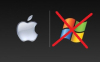




Комментарии